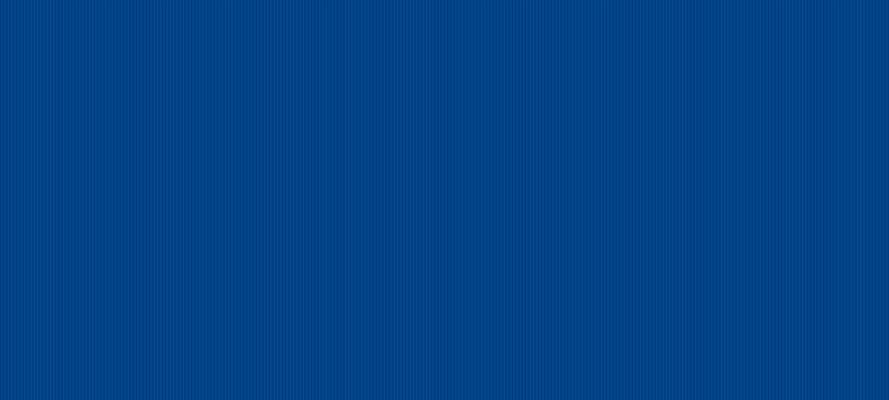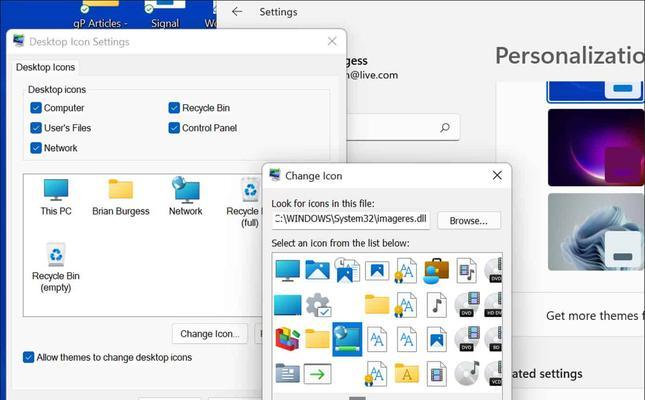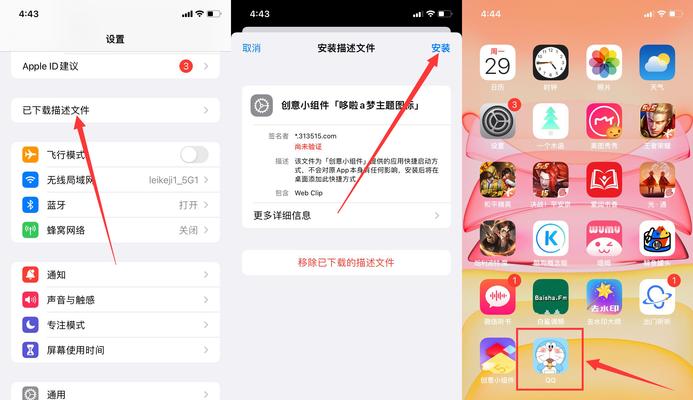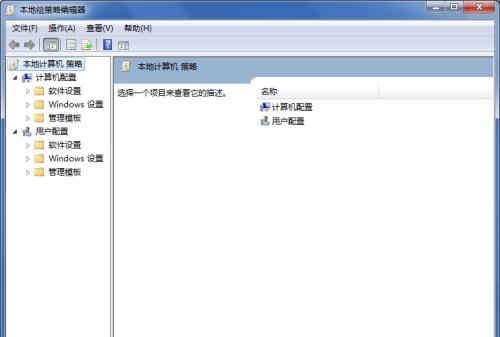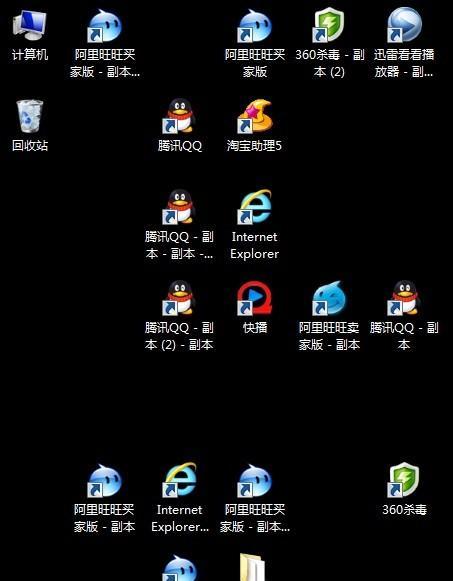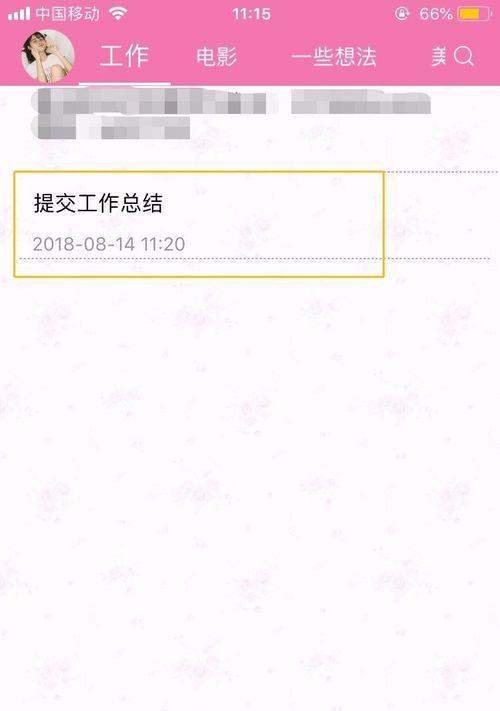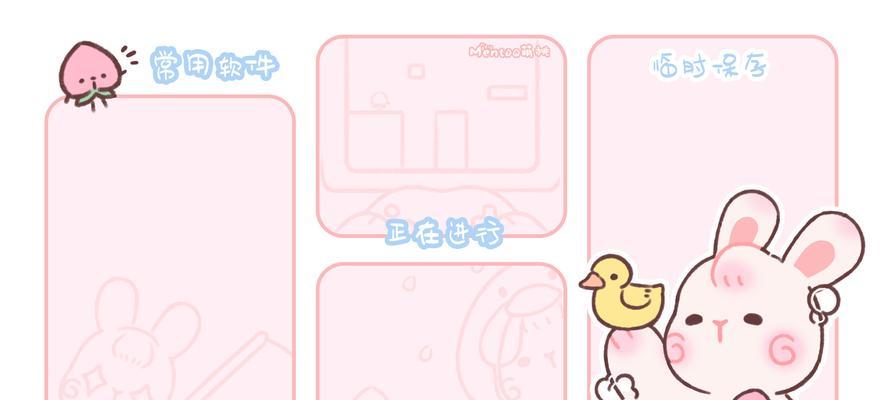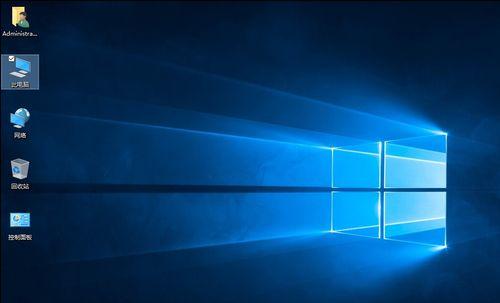电脑图标丢失怎么恢复?恢复桌面图标的方法是什么?
在日常使用电脑的过程中,可能会遇到桌面图标突然消失的情况,这对于急需使用电脑的用户来说无疑是一个小小的挑战。本篇文章将为你提供一个详尽的指南,手把手教你如何恢复消失的桌面图标,让电脑的使用回归正常轨道。
了解桌面图标丢失的原因
在解决桌面图标丢失问题之前,了解一些常见的成因非常有帮助。桌面图标可能会因为系统错误、病毒攻击或者个性化设置被意外更改等原因而消失。明确问题的源头,可以帮助我们更有针对性地解决问题。
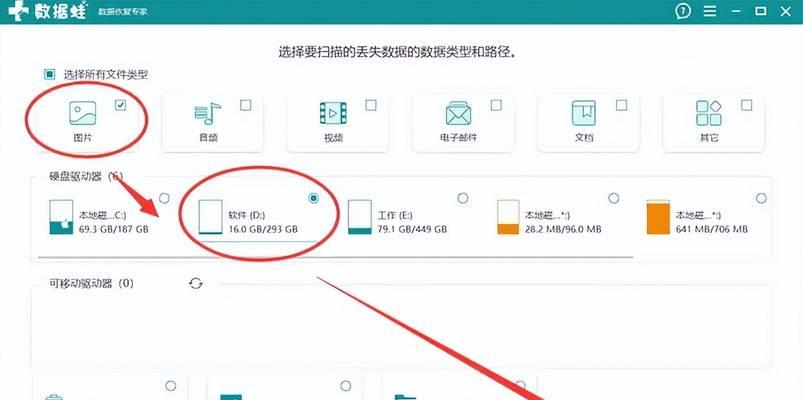
如何恢复桌面图标
方法一:通过视图设置恢复图标
1.在桌面空白处点击右键,选择“视图”选项。
2.在弹出的菜单中确保“显示桌面图标”前面已经打勾。如果已经打勾,但图标仍然没有显示,尝试取消后再重新打勾。
方法二:使用任务管理器重启资源管理器
1.同时按下`Ctrl+Shift+Esc`键打开任务管理器。
2.在“进程”标签中找到“Windows资源管理器”。
3.选择它并点击右下角的“重启”按钮。
完成以上操作后,桌面图标应该会自动重新出现。
方法三:通过文件资源管理器恢复
1.打开文件资源管理器。
2.点击左侧的“桌面”项,检查是否能看到丢失的图标。
方法四:修改注册表项找回图标
在某些情况下,注册表的更改可能会导致桌面图标丢失。进行注册表编辑之前,请务必备份注册表,以防出现不可逆转的问题。
1.按`Win+R`键打开运行对话框,输入`regedit`并按回车,打开注册表编辑器。
2.导航到`HKEY_LOCAL_MACHINE\SOFTWARE\Microsoft\Windows\CurrentVersion\Explorer\StreamIcons`。
3.查找丢失图标的键值,右键点击并选择“删除”,然后重启电脑。

预防桌面图标再次丢失的技巧
为了预防桌面图标再次丢失,可以采取以下措施:
定期备份重要数据,包括系统设置。
安装并更新防病毒软件,定期进行系统检查。
避免进行不熟悉的系统设置更改,或在更改之前做好充分的研究。
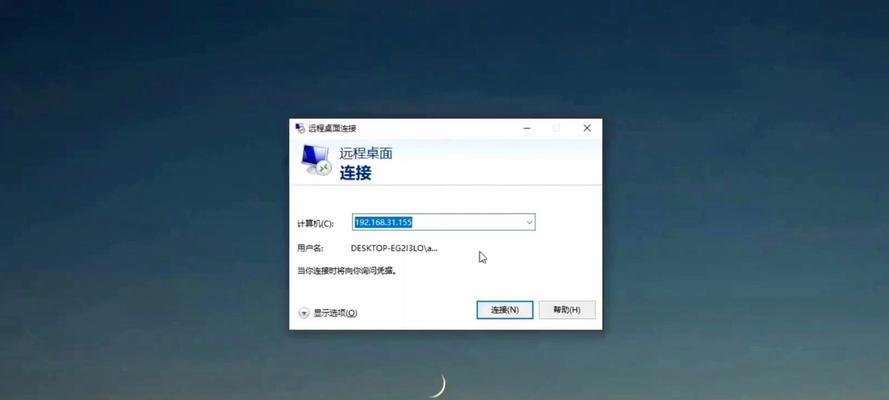
常见问题解答
Q1:桌面图标丢失后,文件和数据会有丢失风险吗?
通常情况下,桌面图标丢失只是显示问题,并不会影响你存储在桌面上的文件。但还是建议定期备份重要文件,以防万一。
Q2:恢复桌面图标后,还需要做其他设置吗?
一般情况下,恢复桌面图标不需要其他额外的设置,但如果你的桌面背景或布局等发生了改变,可能需要重新调整。
通过以上方法,绝大多数情况下桌面图标丢失的问题都可以得到解决。如果你在操作过程中碰到了任何困难,不妨再次阅读指南,或是寻求专业人士的帮助。希望本指南能帮助你快速恢复正常的工作和学习环境。
版权声明:本文内容由互联网用户自发贡献,该文观点仅代表作者本人。本站仅提供信息存储空间服务,不拥有所有权,不承担相关法律责任。如发现本站有涉嫌抄袭侵权/违法违规的内容, 请发送邮件至 3561739510@qq.com 举报,一经查实,本站将立刻删除。
- 上一篇: 电脑连接不上wifi怎么办?解决方法有哪些?
- 下一篇: 带插口的笔记本电脑有什么特别名称?
相关文章
- 站长推荐
-
-

充电器发热的原因及预防措施(揭开充电器发热的神秘面纱)
-

地暖安装的重要注意事项(确保地暖系统安全运行的关键)
-

电饭煲内胆损坏的原因及解决方法(了解内胆损坏的根本原因)
-

厨房净水器滤芯的安装方法(轻松学会安装厨房净水器滤芯)
-

Mac内存使用情况详解(教你如何查看和优化内存利用率)
-

如何正确对焦设置XGIMI投影仪(简单操作实现高质量画面)
-

电饭煲内米饭坏了怎么办(解决米饭发酸变质的简单方法)
-

手机处理器天梯排行榜(2019年手机处理器性能测试大揭秘)
-

Switch国行能玩日版卡带吗(探讨Switch国行是否兼容日版卡带以及解决方案)
-

电饭煲自动放水不停的故障原因与解决办法(探索电饭煲自动放水问题的根源及解决方案)
-
- 热门tag
- 标签列表
- 友情链接